Mengapa anda tidak memiliki podcast? (Atau mungkin Anda melakukannya, tetapi Anda belum memiliki banyak daya tarik.) Jika Anda siap untuk mengambil telinga planet dengan badai, ada rencana yang harus Anda ikuti. Dan Softonic hadir untuk membuatnya semudah mungkin.
Sepuluh Langkah Sederhana Untuk Membuat Podcast Pertama Anda
1. Tentukan apa sebenarnya podcast Anda
Langkah pertama ini adalah langkah yang paling penting, dan juga langkah tersulit. Sebelum Anda mengunduh perangkat lunak apa pun, membeli alat apa pun, atau melakukan apa saja, Anda perlu mencari tahu apa isi podcast Anda. Tanpa melakukan ini, Anda dan audiens Anda akan bingung. Luangkan waktu untuk menyempurnakan fokus Anda.
Anggap saja kita akan memulai podcast di film. Kami suka film, dan kami suka berbicara tentang film. Tetapi mengatakan kami akan membuat podcast "tentang film" sangat tidak jelas. Jadi kita perlu memikirkannya sedikit lagi. Apa jenis filmnya? Setiap genre tertentu? Adakah sesuatu yang spesifik yang ingin saya bicarakan ketika saya berbicara tentang film?
Tanyakan pada diri Anda pertanyaan-pertanyaan itu. Kemudian tentukan sifat umum podcast Anda. Beberapa podcast - seperti "WTF" Marc Maron dan The Joe Rogan Experience - ikuti format wawancara dengan host dan tamu. Podcast lain mengikuti format di mana host adalah satu-satunya orang di podcast. Kedua format berfungsi. Tentukan format Anda dan mematuhinya.
2. Kumpulkan alat Anda - mikrofon, komputer, dan mungkin mixer
Ada dua alat yang Anda HARUS miliki: mikrofon dan komputer. Mikrofon apa pun akan berfungsi, tetapi memiliki mikrofon berkualitas dapat menempatkan Anda di depan para amatir. Dua mikrofon yang benar-benar bagus dan murah adalah Shure SM58 , mikrofon profesional yang dapat Anda temukan di mana saja, dan Blue Yeti , yang merupakan mikrofon USB berkualitas tinggi.
Untuk bagian komputer, setiap komputer desktop atau laptop akan berfungsi asalkan memiliki input audio atau port USB. Itu saja yang Anda butuhkan. Jika Anda tidak memiliki komputer, Anda dapat menggunakan ponsel cerdas atau tablet, asalkan memiliki port audio.
Akhirnya, jika Anda menjalankan podcast yang memiliki banyak host di tempat yang sama atau melibatkan wawancara, Anda memerlukan mixer. Salah satu mixer terbaik di pasar (dan salah satu yang paling murah) adalah Behringer Xenyx Q802USB , yang berfungsi dengan jack USB dan audio.
3. Unduh Audacity
Audacity adalah program gratis yang memungkinkan Anda merekam dan mengedit audio. Anda bisa mendapatkannya langsung dari Softonic .
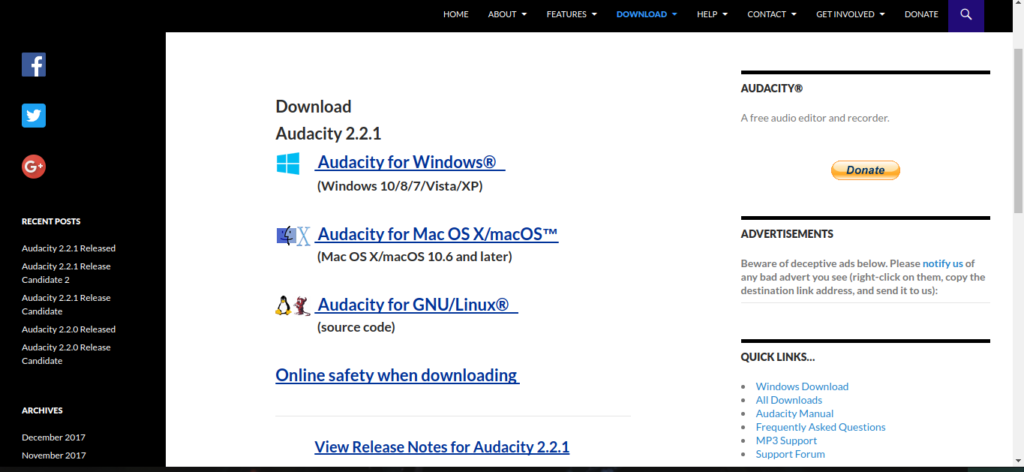
Cukup colokkan mic Anda, dan tekan rekam.
4. Rekam podcast
Sebelum merekam, selalu periksa untuk melihat apakah mikrofon benar-benar aktif dan sedang merekam. Rekam selama beberapa detik saat Anda berbicara ke mic lalu mainkan kembali. Jika Anda mendengar diri Anda dan kedengarannya bagus, maka itu berarti Anda baik untuk pergi!
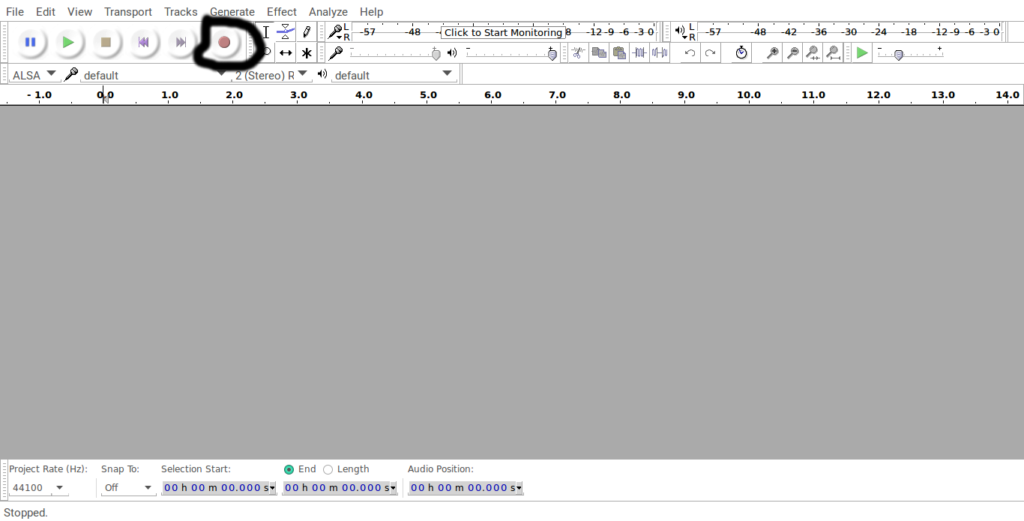
Jika tidak, periksa apakah semuanya terhubung dan dihidupkan. Kemudian, mulailah merekam podcast Anda.
5. Simpan file dan buat salinannya
Anda telah mengatur semuanya, dan Anda baru saja merekam podcast pertama Anda. Sekarang, waktunya untuk mengedit. Sebelum Anda melakukan itu, SELALU membuat salinan file audio mentah itu . Taruh satu di hard drive Anda, dan kemudian pasang di Google Drive atau Dropbox. Inilah alasannya ...
Saat Anda menggunakan Audacity untuk mengedit, Anda dapat membuat perubahan yang tidak Anda inginkan. Karena Anda memiliki cadangan, Anda bisa menghapus file yang diedit yang Anda buat dan memasukkan kembali asli ke Audacity. Alasan lain adalah Anda akan selalu memiliki file itu sebagai pengingat yang baik tentang perampokan pertama Anda ke Podcasting. Akhirnya, jika sesuatu terjadi pada file asli itu, Anda tidak perlu melakukan semuanya lagi. Atau, dalam kasus Google Drive dan Dropbox, jika terjadi sesuatu pada hard drive Anda, Anda masih akan memiliki akses ke pekerjaan Anda.
6. Edit file audio - tambahkan judul / tag dan thumbnail yang bagus
Buka file di Audacity, dan mulailah mengeditnya. Proses pengeditan sangat sederhana dan, tergantung pada podcast Anda, mungkin tidak ada banyak hal yang harus dilakukan.
Jika Anda ingin memotong sesuatu, cukup temukan bagian awal yang ingin Anda potong, dan akhirnya. Pilih dan tekan tombol "Backspace" .
Anda juga dapat memanipulasi audio dengan filter dan semua jenis opsi lainnya. Kebanyakan podcast tidak membodohi sebanyak itu, tetapi Anda dapat menikmati sedikit lebih banyak bass dalam suara Anda atau apa pun.
Setelah Anda melakukan pengeditan, klik pada kata "File" lalu "Ekspor Audio." Di bagian "Save As" , klik MP3 . Jendela "Edit Metadata" akan muncul, dan Anda akan melihat sejumlah kategori.
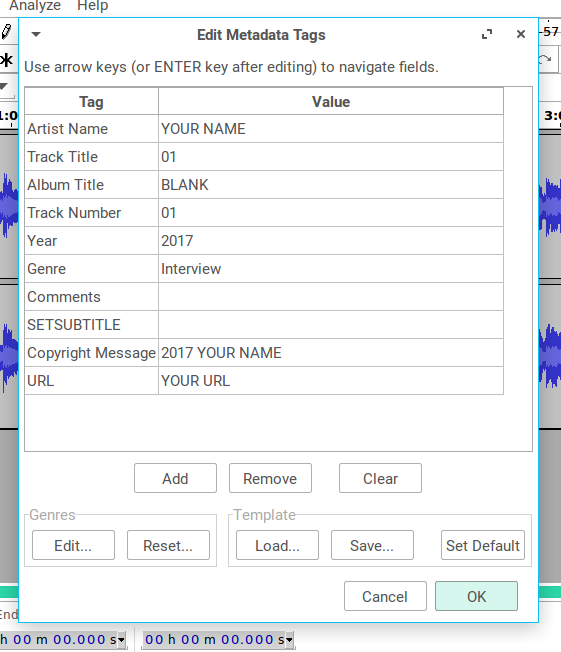
Untuk "Artis," masukkan nama Anda. Tepat dengan "Track Title," masukkan nama podcast Anda dan "Episode 01." Simpan "Album Title" kosong. Untuk "Nomor Track," masukkan "Episode 01." Tambahkan tahun saat Anda membuat episode. Di samping “Genre,” tulis kata “Podcast.” Dengan “Komentar,” tambahkan apa pun yang menurut Anda relevan atau penting. Anda dapat menyimpan "SETSUBTITLE" kosong. Akhirnya, dengan "Pesan Hak Cipta", cukup cantumkan tahun dan nama Anda, dan dengan bagian "URL" , kita akan membahasnya sebentar lagi ...
7. Buat situs web dan akun SoundCloud
Anda memiliki podcast yang hebat ini, Anda hanya perlu tempat untuk meletakkannya. Ada sejumlah host yang memungkinkan Anda membuat situs web secara gratis, tetapi salah satu yang terbaik adalah WordPress . Ini benar-benar gratis dan sangat intuitif.
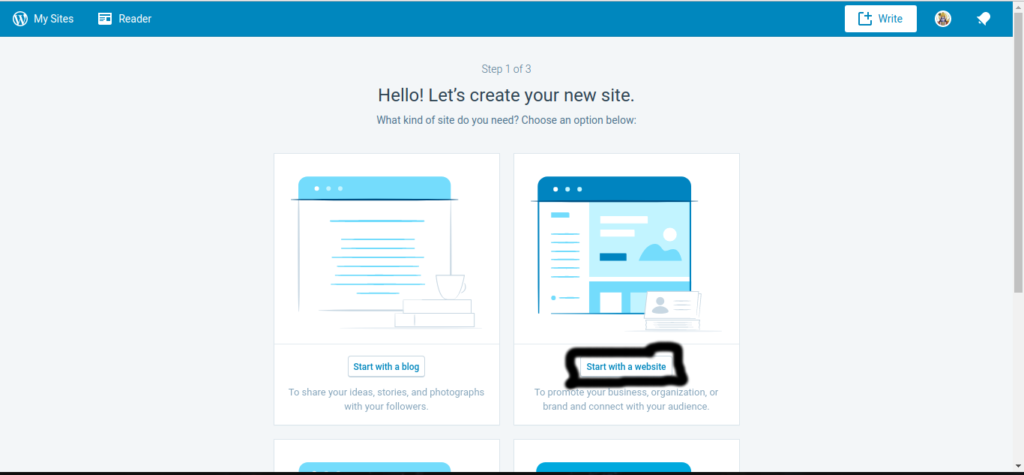
Klik pada tautan dan pilih "Blog." Kemudian datang dengan nama untuk itu. Pilih paket "Gratis" . Anda akan dibawa ke halaman dengan sejumlah hal di dalamnya, Anda dapat memilih untuk mengeditnya sesuai keinginan Anda, tetapi halaman hanya perlu memiliki satu ruang di mana Anda dapat mempublikasikan setiap dan semua episode podcast Anda.
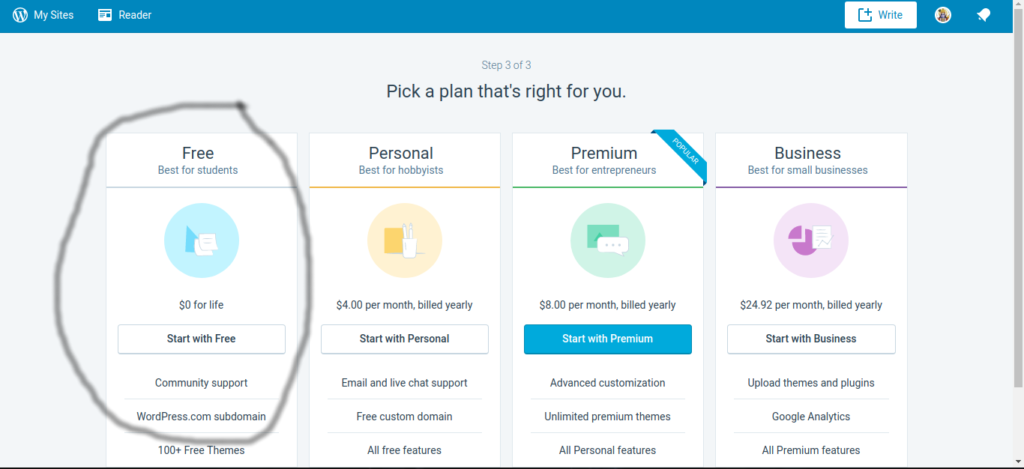
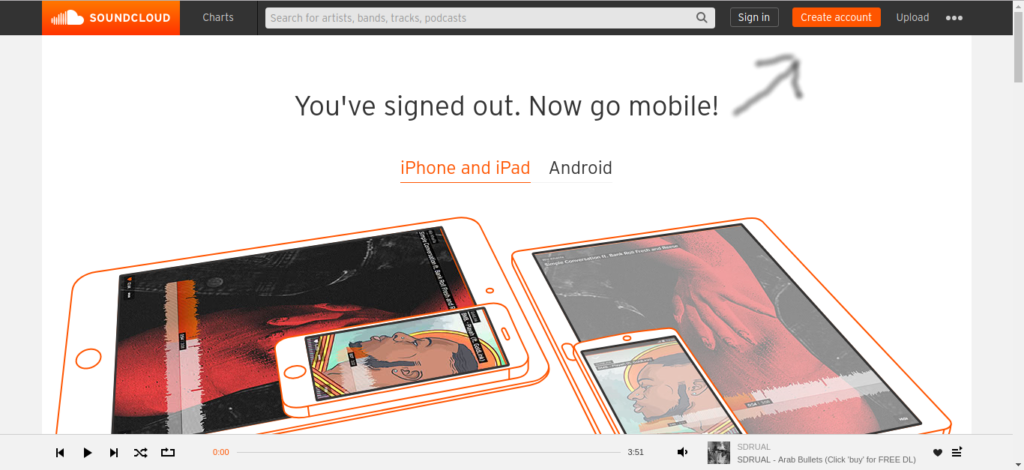
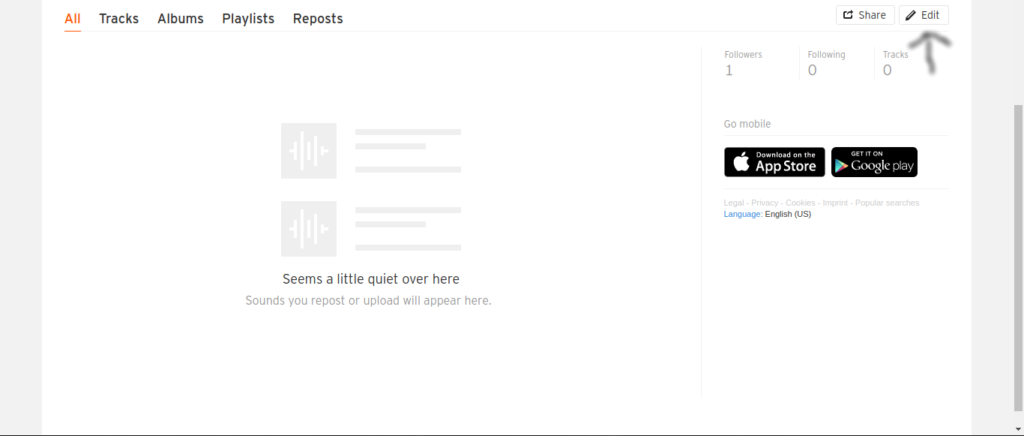
8. Buat profil SoundCloud dan unggah podcast Anda
Kami harus akui, SoundCloud bukan platform terbaik, tetapi ini adalah platform terbaik untuk pemula. Hosting gratis. Siapa pun dapat mengunduh podcast Anda. Umpan RSS mudah dibuat dan dibagikan.
Pergilah di SoundCloud , dan klik "Buat Akun." Masukkan alamat email yang Anda gunakan saat ini. Ketika Anda membuat nama profil Anda, tulis nama podcast Anda.
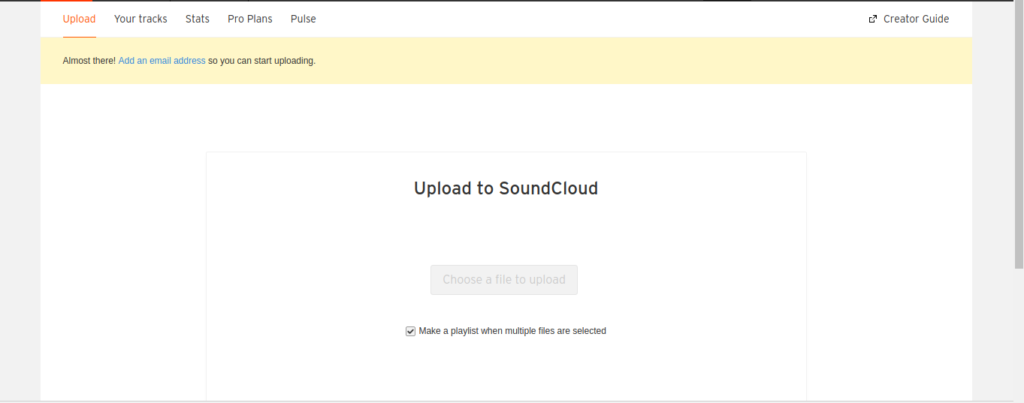
Buka profil Anda, dan klik "Edit." Unggah gambar yang sesuai dengan tema podcast Anda. Tulis deskripsi podcast Anda di bio profil Anda. Buka bagian "Tautan Anda" dan ambil URL dari situs WordPress Anda dan tempelkan di sana.
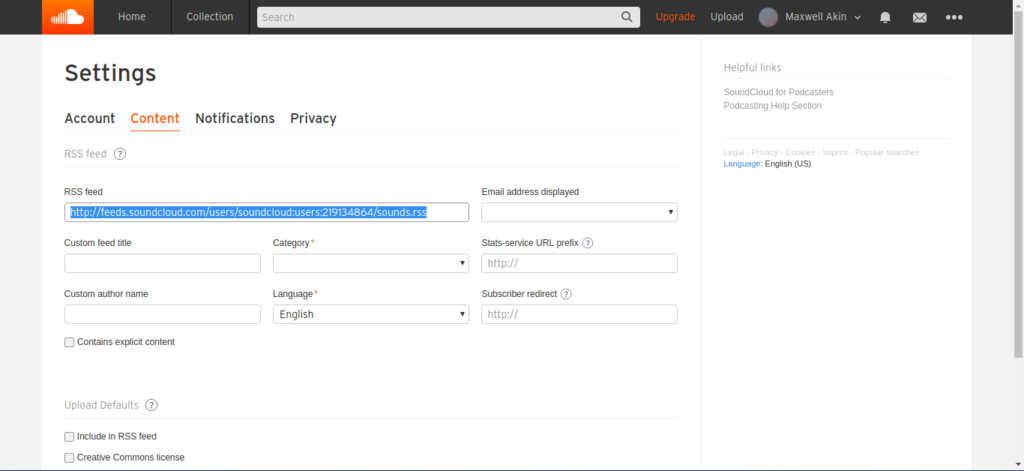
Pergi ke halaman "Pengaturan" , klik tab "Konten" . Pilih kategori dan bahasa podcast Anda. Ada pengaturan lain, tetapi mereka tidak begitu penting.
Terakhir, klik tombol "Unggah" yang ada di dekat kanan atas halaman. Di sana, Anda akan dibawa ke halaman tempat Anda dapat mengambil file MP3 yang telah Anda buat dan unggah.
Setelah Anda melakukannya, isi semua informasi penting dan kemudian terbitkan!
9. Ambil URL feed RSS
Kembali ke halaman "Pengaturan" dan klik pada tab "Konten" . Akan ada bar yang berisi alamat URL dari "Umpan RSS." Pilih, lalu salin URL.
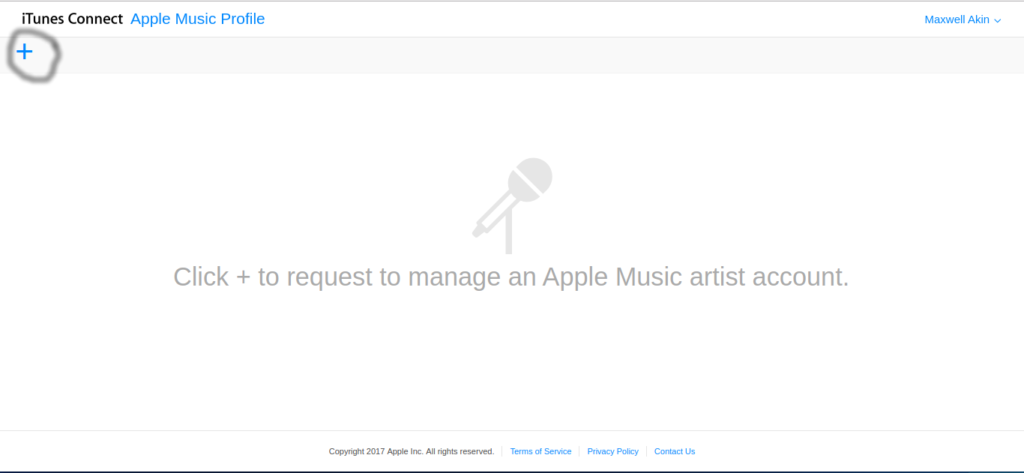
10. Unggah umpan RSS ke iTunes
Pergi ke iTunes Connect . Masuk dengan ID Apple Anda - jika Anda memiliki iPhone atau iTunes, Anda sudah memilikinya - dan Anda akan melihat dasbor. Di bagian kiri atas akan ada tanda “plus”, klik itu dan Anda akan dibawa ke halaman tempat Anda menempelkan URL feed RSS dan memvalidasinya. Kemudian, duduk dan tunggu.

Jika umpan muncul tidak sah, itu artinya Anda harus kembali ke SoundCloud untuk memastikan bahwa masing-masing spesifikasi Apple terpenuhi. Anda bisa ditolak jika thumbnail podcast setidaknya 1400 x 1400 piksel, misalnya
Setelah itu divalidasi, podcast Anda akan tersedia untuk lebih dari 800 juta orang. Tapi itu baru permulaan. Tantangan pemasaran dan publikasi podcast Anda bisa monumental, tetapi jika Anda punya ide bagus dan nilai produksi yang solid, langit adalah batasnya.

0 komentar:
Posting Komentar